
Teamworks: Das dynamische Duo

Superschurken lassen sich mit TeamWorks nicht einfangen, aber das Paar TeamWorks Script und TeamWorks Base labt sich im Bereich Textverarbeitung/Datenbank nichts vormachen.
TeamWorks ist besonders für diejenigen Anwender gedacht, die eine einfache, aber leistungsfähige Textverarbeitung benötigen und auch kleine bis mittlere Datenbestände verwalten wollen. Zusätzlich zu den Textverarbeitungs- und Datenbankfunktionen enthalten die beiden Programme jeweils noch Funktionen, um Daten zwischen TeamWorks Base und TeamWorks Script auszutauschen.
TeamWorks Script
TeamWorks Script ist, wie der Name schon vermuten läßt, eine sinnvoll eingeschränkte Version von Script 3. Trotz der Einschränkung ist der Funktionsumfang beachtlich: Neben den üblichen Textverarbeitungsfunktionen verfügt das Programm über eine ausgeklügelte Kopf-/Fußzeilen- und Fußnotenverwaltung, über die Möglichkeit, fast beliebig viele Schriften zu laden und diese mit verschiedenen Attributen (fett, kursiv etc.) zu versehen, und eine reichhaltige Auswahl an einstellbaren Parametern.
Als erstes fällt bei TeamWorks Script auf, daß es voll GEM-konform programmiert ist, und daß alle Dialoge (bis auf die Fileselectorbox des Betriebssystems) als nichtmodale Dialoge in Fenstern ablaufen. Dies steigert nicht nur die Bequemlichkeit des Programms, indem zum Beispiel der Benutzer den „Suchen und Ersetzen“-Dialog immer griffbereit auf dem Bildschirm lassen kann, sondern ist auch gleichzeitig die Vorbereitung auf Multi-TOS. Zu diesen Vorbereitungen zählt auch die Unterstützung des GEM-Klemmbretts, so daß mit den Funktionen „Ausschneiden“ und „Einfügen“ auch Daten mit anderen Anwendungen ausgetauscht werden können, die unter MultiTOS parallel zu TeamWorks Script laufen. Apropos MultiTOS, TeamWorks Script versieht auch klaglos, bis auf einige kleine Schönheitsfehler, seinen Dienst auf dem Falcon030 des Autors (was man leider von TeamWorks Base nicht sagen kann).
Erlaubt ist, was gefällt
Die Eingabe und Gestaltung eines Textes mit TeamWorks Script ist gewohnt einfach: Wie schon bei anderen Script-Versionen, kann der Benutzer das Aussehen jedes Absatzes einzeln beinflussen. Es kann nicht nur einfach zwischen Blocksatz, links-/rechtsbündig oder zentrierter Formatierung gewählt werden, auch der Zeilenabstand, die Absatzbreite und -einzug (der kleine Leerraum am Anfang eines Absatzes) sind beliebig einstellbar. Zusätzlich wartet TeamWorks Script noch mit einem Sortiment von vier verschiedenen Tabulatoren auf. Text, der an dieser Tabulatorposition beginnt, wird je nach Tabulatorart linksbündig, zentriert oder rechtsbündig formatiert (siehe auch Bild 2). Innerhalb eines Absatzes kann sich der Benutzer in bezug auf Schriften und Attribute beliebig austoben: erlaubt ist, was gefällt.
Ein solcher Fließtext wird von TeamWorks Script in Seiten umgebrochen. Der Seitenumbruch kann natürlich auch per Hand ausgelöst werden, und umgekehrt ist es möglich, mehrere Absätze zusammenzufassen, sie zu „klammern“, um dadurch zu verhindern, daß diese Absätze durch einen Seitenumbruch getrennt werden. Der Benutzer kann überall im Text Kopf- und Fußzeilen plazieren, die dann ab der laufenden Seite gültig sind. Tut der Benutzer das, so wechselt er vom Seiten- in den Kopf-/Fußzeilen-Arbeitsbereich und kann dort genau wie im Seitenarbeitsbereich die Kopf- und Fußzeilen editieren. Nach dem gleichen Schema funktioniert auch die Fußnotenverwaltung. Es ist natürlich auch möglich, einfach so zwischen den verschiedenen Arbeitsbereichen hin- und herzuwechseln.
Ähnlich komfortabel ist die Funktion „Suchen und Ersetzen“. Daß man vorwärts und rückwärts suchen, die Unterscheidung zwischen Groß- und Kleinbuchstaben abschalten und eine Bestätigung bei Ersetzung anfordern kann, ist eigentlich nicht weiter erwähnenswert. Erwähnenswert ist aber, daß bei der Suche die Schrift und die Attribute berücksichtigt werden können. Gerade hierbei kommt die Nichtmodalität des Dialogs voll zum Tragen: Man kann sehr einfach über die Menüzeile (und natürlich auch per Tastenkürzel) die gewünschte Schrift und die gewünschten Attribute anwählen.
Ersetzen lassen sich nicht nur Texte, sondern auch Schriften und Attribute. Der Benutzer selektiert hierzu einfach nur den gewünschten Bereich und wählt die Funktion „Font ersetzen“. Genau wie bei „Suchen und Ersetzen“ können auch hier die Schriften und Attribute einfach über die Menüzeile ausgewählt werden.
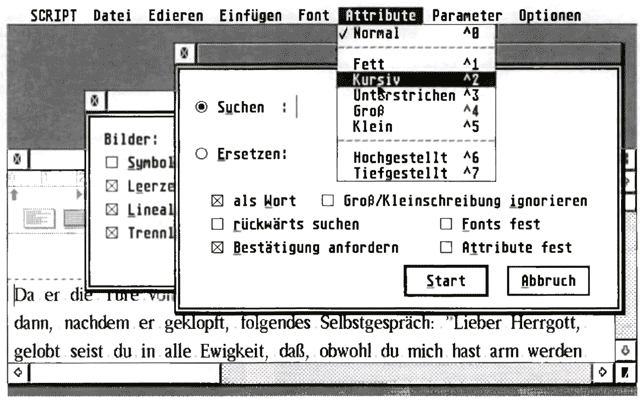
Ein Bild sagt mehr als 1000 Worte
Da purer Text meist etwas dröge ist, gibt es auch die Möglichkeit, Bilder in den Text einzubinden. TeamWorks Script versteht eine ganze Reihe von Bildformaten: GEM-Image, STAD und 32-K-Format. Ist das Bild geladen, erscheint es in einem eigenen Fenster, in dem der Benutzer den verwendeten Ausschnitt markieren und per Shift-Drag in den Text transportieren kann. Dort kann dann die Ausgabegröße in DPI (Dots per Inch) frei eingestellt werden. Zusätzlich zur Größe kann der Bildausschnitt noch mit dem Attribut „transparent“ versehen werden. Ist ein Bildausschnitt nicht transparent, wird er wie ein entsprechend hohes und breites Zeichen behandelt. Ist er aber transparent, liegt die linke obere Ecke des Bildausschnitts an der gewählten Stelle, und der Text läuft unter dem Bild weiter.
Hat der Benutzer nun sein Dokument erstellt, kann er es entweder ausdrucken oder als Vorlage für einen Serienbrief benutzen. Soll das Dokument nur gedruckt werden, lassen sich im Druckdialog die Qualität auswählen (Grafik, Draft oder proportional Draft), die zu druckenden Seiten bestimmen und die Anzahl der Kopien festlegen. Sehr praktisch ist auch die Möglichkeit, nur gerade oder ungerade Seiten zu drucken. So lassen sich Einzelblätter sehr einfach von beiden Seiten bedrucken. Soll es schnell gehen, kann auch auf den Ausdruck der Bilder verzichtet werden. Der fertige Ausdruck weist eine so gute Qualität auf, daß er ohne weiteres mit Ergebnissen von TeX oder ähnlichen Satzsystemen verglichen werden kann.
Will man Serienbriefe erstellen, braucht man hierzu zweierlei: zum einen die Vorlage für den Serienbrief, die die Platzhalter für solche Dinge wie Name, Adresse etc. enthält, und eine Liste von Datensätzen, um die Platzhalter durch Textstücke zu ersetzen. Diese Liste kann von TeamWorks Base bereitgestellt (dazu später) oder aus einem sogenannten Datentext entnommen werden. Dieser Datentext ist eine einfache CSV-Datei, das heißt, jede Zeile (bzw. Absatz) ist ein Datensatz, und die Felder sind jeweils durch Kommata getrennt. TeamWorks Script interpretiert die erste Zeile als Namen für die einzelnen Felder. Die so erzeugten Serienbriefe lassen sich dann entweder direkt auf dem Drucker ausgeben oder aber als neues Dokument weiterverwenden.
Über die beiden Menütitel „Parameter“ und „Optionen“ kann der Benutzer das Verhalten von TeamWorks Script seinem Gusto anpassen. Das Programm unterscheidet zwischen einem Seitenformat, in dem die Seitenmaße (Höhe, Abstand Kopfzeile zu Text etc.) und Numerierungen festgelegt werden, und der Papierart, die solche Dinge wie Blattgröße, Einzelblatt/Endlospapier etc. beschreibt. Weitere Einträge dienen zur Installation eines der mitgelieferten Druckertreiber und zur Einstellung der Druckausgabe. TeamWorks Script kann nicht nur über das Betriebssystem die parallele und serielle Schnittstelle benutzen, sondern verfügt auch über eine eigene, schnellere Ansteuerung der parallelen Schnittstelle. Auch die Darstellung auf dem Bildschirm kann der Benutzer nach seinen Wünschen einstellen. Besonders wichtig hierbei ist die Möglichkeit, Bilder durch schraffierte Rechtecke zu ersetzen oder ganz wegzulassen, womit sich das Blättern durch den Text auf einem ST oder STE doch erheblich beschleunigen läßt. Des weiteren können die Symbole, die die Position von solchen Dingen wie Kopf-/Fußzeilen und Fußnoten im Text anzeigen, sichtbar oder unsichtbar gemacht werden.
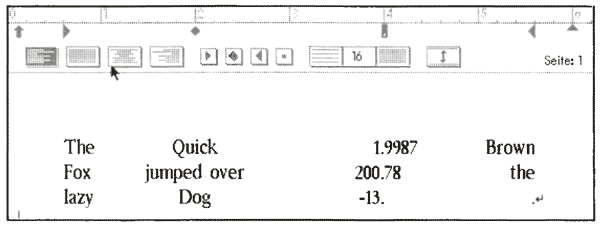
TeamWorks Base
Ähnlich wie bei TeamWorks Script handelt es sich bei TeamWorks Base um eine eingeschränkte Version des bekannten Datenbankprogramms 1st-Base. Im Funktionsumfang sind alle wichtigen Operationen enthalten, um Datenbestände manuell zu verwalten. Hinzu kommt eine recht komfortable Report-Generierung und die Möglichkeit, Daten zu im- und zu exportieren.
Das Programm selber ist sehr klein und kompakt (ca. 56 KB) und kann als Accessory oder als GEM-Anwendung gestartet werden. Leider ist es nicht so GEM-konform wie TeamWorks Script. Es werden zwar Fenster und Dialoge benutzt, aber die Dialoge verhalten sich nicht so, wie man es gewohnt ist. Störend ist zum Beispiel, daß bei Betätigung der Tab-Taste nicht zum nächsten Eingabefeld gewechselt wird. Auch die Fenster werden nicht korrekt behandelt (z. B. werden die Slider selber gezeichnet), was dazu führt, daß TeamWorks Base zwar auf dem Falcon030 läuft, aber wegen der veränderten Fenstermaße die Slider und die Infozeile teilweise vom Fensterinhalt überdeckt werden. Noch schlimmer wird es, wenn TeamWorks Base in einer der neuen Bildschirmauflösungen läuft.

Geschwindigkeit ist keine Hexerei
Datenbanken bestehen für TeamWorks Base aus Tabellen, die wiederum die vorhandenen Datensätze enthalten. Diese Datensätze können markiert werden, um nur bestimmte Teile der Tabelle anzusprechen. Im Gegensatz zu den meisten anderen Datenbankprogrammen hält TeamWorks Base alle Daten einer Datenbank im Speicher. Der Vorteil dabei ist, daß Operationen wie Einfügen, Löschen und ähnliches sehr schnell ablaufen, da keine Dateizugriffe nötig sind. Auch ist die Reorganisation von Tabellen, wenn Felder zugefügt werden, viel einfacher und schneller. Der Nachteil ist natürlich, daß Datenbanken durch den freien Systemspeicher begrenzt sind.
Zuerst die Pflicht...
Die Erstellung und Verwaltung von Datenbanken geht sehr einfach und schnell. Man kann jederzeit Tabellen in eine bestehende Datenbank einfügen oder aus ihr entfernen. Ändert man eine Tabelle oder erzeugt sie gerade neu, so geschieht das direkt mit Hilfe des Maskeneditors. Jedes Eingabefeld in der Maske entspricht einer Spalte in der Tabelle. Die Eingabefelder lassen sich beliebig auf der Maske positionieren, wobei sich etwas störend auswirkt, daß die Felder nach unten verschoben werden, wenn sie nicht genau auf einer Zeichenposition liegen. Eine solchermaßen erstellte Maske kann bis zu 9 Seiten lang sein. Hierbei drängt sich einem die Frage auf, warum die Masken nicht in Fenstern liegen, wenn man sie doch größer als eine Bildschirmseite machen kann.
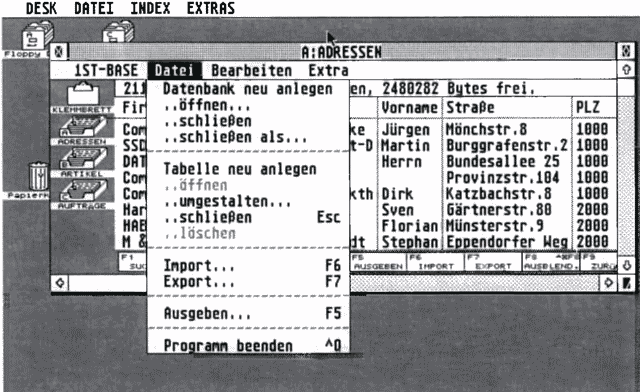
... und dann die Kür
Möchte der Benutzer die Datensätze in einer Tabelle bearbeiten, öffnet er sie mit einem Doppelklick auf das entsprechende Icon. TeamWorks Base bietet dann ein Fenster an, in dem die entsprechende Tabelle in tabellarischer Form zu sehen ist. Bei dieser tabellarischen Darstellung kann der Benutzer auch festlegen, welche Datensätze er sehen möchte: alle, nur markierte oder nur unmarkierte. Stellt man nun eine Anfrage mit „Suchen“, werden automatisch nur die Datensätze angezeigt, die bei der Suche gefunden wurden.
Um die Datensätze einer Tabelle zu bearbeiten, stellt TeamWorks Base folgende Operationen zur Verfügung: Eingeben, Ändern, Ersetzen und Sortieren. Für die Eingabe und das Ändern von Datensätzen wird jeweils die vom Benutzer definierte Maske verwendet. Die Funktion „Ersetzen“ ermöglicht dem Benutzer, in einem Feld nach einem bestimmten Inhalt zu suchen und ihn durch einen anderen zu ersetzen. Bei dieser Operation kann die Ersetzung entweder auf allen Datensätzen, nur auf den markierten oder nur auf den unmarkierten durchgeführt werden. Mit Hilfe der Sortierfunktion können die Datensätze dann noch anhand bestimmter Felder auf- oder absteigend sortiert werden.
Im Normalfall reicht es nicht aus, Daten nur in einer Datenbank zur Verfügung zu haben und dort mit ihnen zu arbeiten, sondern diese Daten sollen auch außerhalb der Datenbank verwendet werden können. Der einfachste Fall einer solchen Verwendung ist die Erstellung von sogenannten Reports. Ein Report ist eine Auflistung von Daten aus einer oder mehreren Tabellen. TeamWorks Base kann aber nur jeweils einen Report aus einer Tabelle erstellen und besitzt dafür eine eigene Programmiersprache, bei der es sich um einen sehr einfachen BASIC-Dialekt handelt. Trotzdem genügt dies, um eine große Bandbreite von verschiedenen Reports zu erstellen, was man auch schon aus der Menge an mitgelieferten fertigen Reports ersehen kann.
Wichtig ist neben der Erstellung von Reports auch die Möglichkeit, Daten zu importieren und zu exportieren. Hierzu bietet TeamWorks Base eine Reihe von Formaten an. Als Quelle bzw. Ziel kann der Benutzer unter verschiedenen Möglichkeiten wie Datei, Modem etc. auswählen. Als I-Tüpfelchen besitzt das Programm die Fähigkeit, Daten in den Tastatur-Chip zu exportieren und Daten aus den BIOS-Kanälen zu importieren. Damit lassen sich auch die renitentesten Programme dazu überreden, mit TeamWorks Base Daten auszutauschen.
Zu zweit geht’s besser
Auch unter das Thema Export fällt die Verbindung zwischen den beiden Team-Works-Programmen. Um in Zusammenarbeit mit TeamWorks Base Serienbriefe zu drucken, muß das Datenbankprogramm als Accessory installiert sein. Beide Programme kommunizieren dann über AES-Nachrichten. Dies klappte leider in der Rezensionsversion des Autors noch nicht ganz perfekt. Ist noch ein TeamWorks-Base-Fenster geöffnet, passiert gar nichts mehr und nur noch ein Reset hilft. Rücksprache mit den Programmautoren ergab, daß dieses Problem bekannt ist und beseitigt werden soll. Unschön ist auch, daß nur die erste Tabelle einer Datenbank benutzt werden kann, um die Serienbriefvorlage zu füllen.
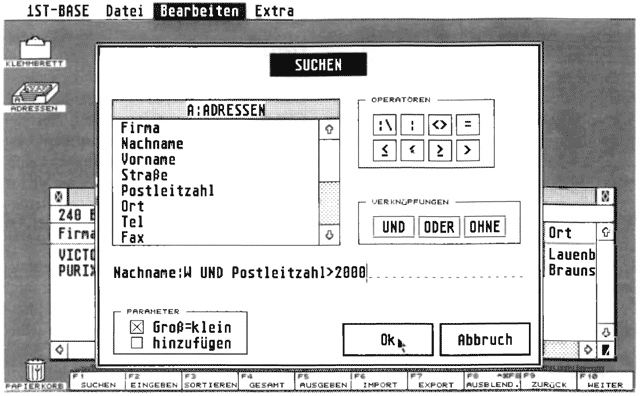
Und die Vollversion?
Zu beiden Programmen gibt es jeweils Vollversionen, die sich teilweise beträchtlich von der TeamWorks-Version unterscheiden. Das Update auf Script 3, welches für DM 159,- bei Purix Software zu erhalten ist, enthält eine ganze Menge zusätzlicher Funktionen. Absätze können mit Rahmen versehen werden, es gibt einen neuen Linientabulator, eine Seitenvorschau, Wörterbücher, multilinguale Silbentrennung, Dokumente können gefaxt oder als GEM-Image-Sequenz ausgegeben werden und noch einiges mehr. Das TeamWorks-Base-Update kostet DM 148,-und macht aus TeamWorks Base das bekannte Ist-Base, eine echte relationale Datenbank, die sogar eine Programmierschnittstelle enthält. Alle vier Versionen (TeamWorks und Voll) funktionieren natürlich auch in beliebiger Kombination.
Fazit
Für den Preis von DM 248,- bekommt man ein sehr leistungsfähiges Programmpaket aus Datenbank und Textverarbeitung, das für Einsteiger wie auch für Fortgeschrittene geeignet ist. Die Ergebnisse beider Programme erfüllen auch gehobenere Ansprüche. Im Lieferumfang befindet sich auch ein sehr ausführliches Handbuch, das auf ca. 360 Seiten ausführlich den Benutzer in die Bedienung von TeamWorks einführt.
Bezugsquellen:
Purix Software Volker Christen Hinter Liebfrauen 4-5 W-3300 Braunschweig
Victor GmbH Oliver Victor Halbmond 8 W-2058 Lauenburg
Teamworks
Positiv:
- gutes Preis/Leistungsverhältnis
- Anpassung an MultiTOS (TeamWorks Script)
- einfach zu handhaben
Negativ:
- kein sauberes GEM-Programm (TeamWorks Base)
- läuft nicht ohne Probleme auf dem Falcon030





Oliver Willenbrock